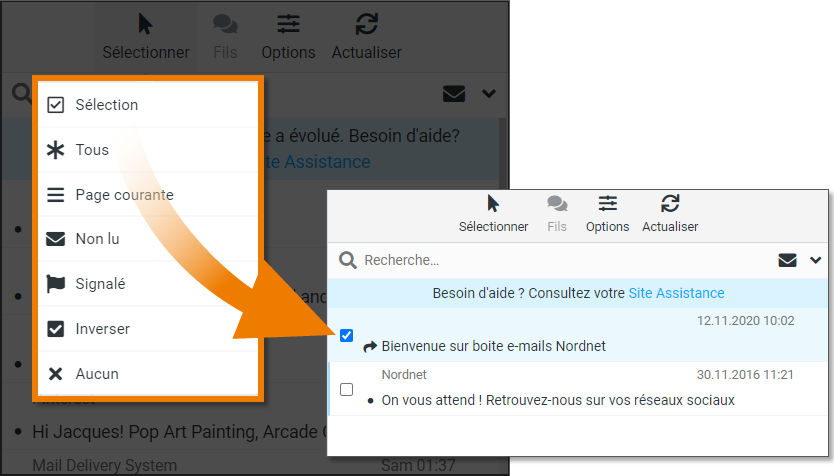De nouvelles fonctionnalités viennent s'ajouter à celles que vous connaissiez dans la version précédente de votre messagerie Nordnet.
Découverte du Webmail 2023 (pour les utilisateurs de l'interface "Version Simplifiée")
Depuis le 9 octobre 2023, Nordnet met à disposition de ses abonnés Internet une nouvelle version de sa messagerie (Webmail).
Pour prendre en main rapidement la nouvelle version de la messagerie Nordnet, découvrez dans cet article une vue d'ensemble de ses fonctionnalités, ainsi que ses principaux changements par rapport à la version que vous utilisiez.
- La barre de menu
- Consulter vos e-mails
- Rédiger un e-mail
- Rechercher un e-mail
- Trier vos e-mail
- Sélectionner des e-mails
Une fois connecté à votre messagerie, vous accédez à la fenêtre principale du Webmail.
La barre de menu
Dans la partie gauche de l'interface, vous retrouvez la barre de menu donnant accès aux différentes fonctionnalités fournies par votre messagerie :

 |
Créer un nouveau message |
 |
Messagerie, pour consulter tous vos messages |
 |
Contacts, pour gérer votre carnet d'adresses |
 |
Nouveauté Calendrier, pour programmer et suivre vos rendez-vous. Vous pouvez également inviter des contacts à vos rendez-vous. |
 |
Nouveauté Tâches, pour programmer et suivre des actions |
 |
Paramètres, pour accéder aux paramètres personnalisés de votre messagerie |
 |
Nouveauté Mode sombre, pour réduire la fatigue visuelle liée aux écrans. |
 |
Déconnexion, pour quitter votre session en cours. |
Consulter vos e-mails
Pour lire vos messages, il suffit de cliquer sur l'icône Messagerie  situé dans la barre de menu, puis si besoin de sélectionner le dossier auquel vous souhaitez accéder. Enfin, cliquez sur le message souhaité pour que son contenu s'affiche, dans la section latérale droite.
situé dans la barre de menu, puis si besoin de sélectionner le dossier auquel vous souhaitez accéder. Enfin, cliquez sur le message souhaité pour que son contenu s'affiche, dans la section latérale droite.
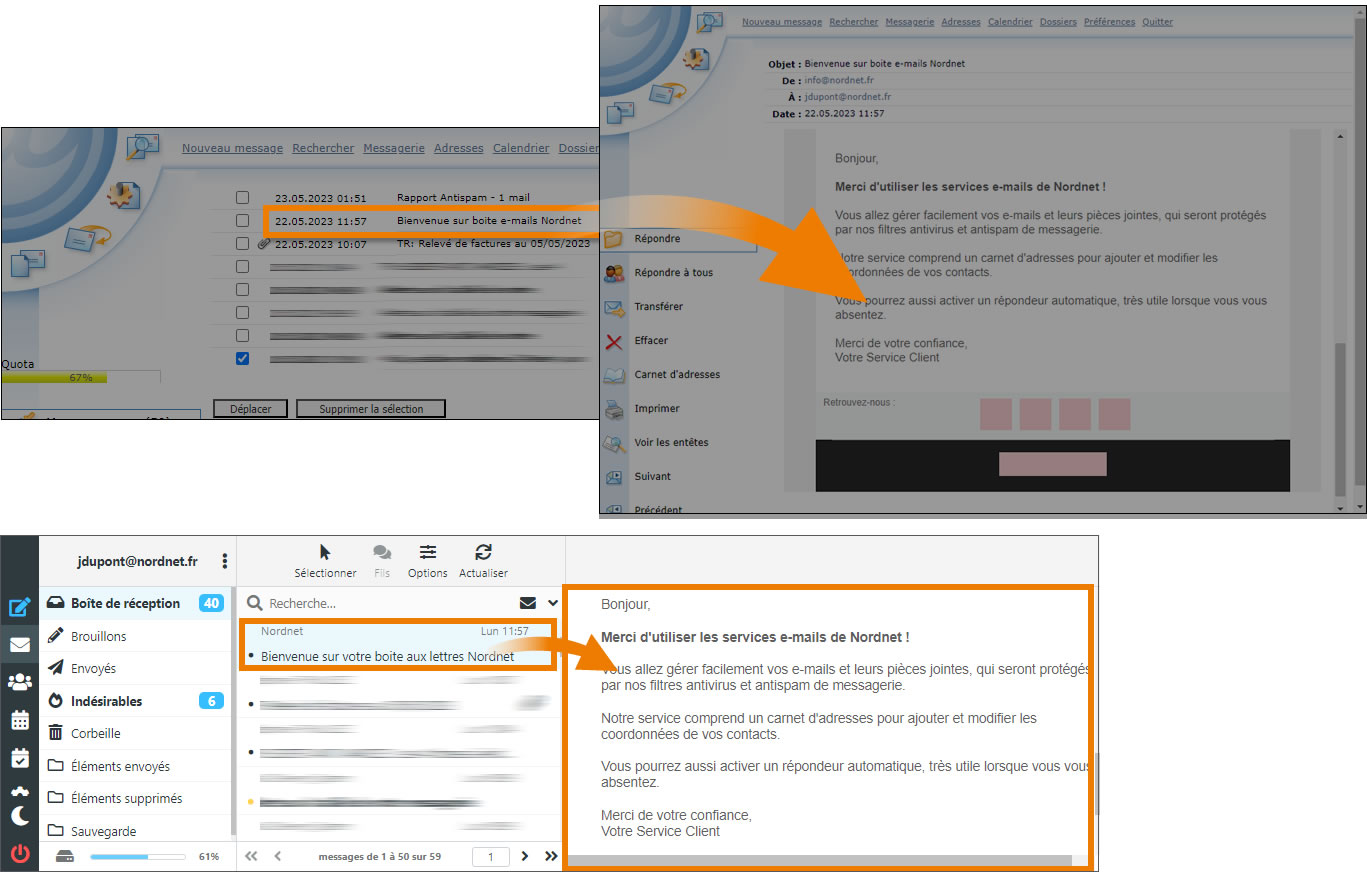
Rédiger un message
L'accès à la création d'un nouveau message se fait désormais depuis l'icône  situé la barre de menu.
situé la barre de menu.
Pour plus détails, consulter l'article Votre Messagerie Nordnet : Rédiger un message
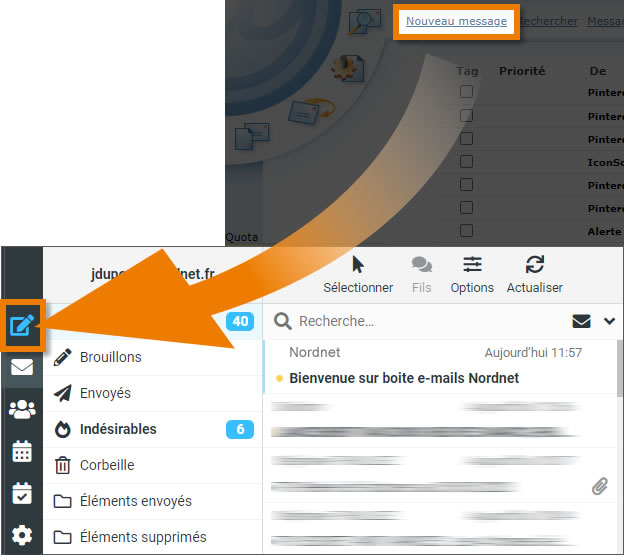
Rechercher un message
Le champ de recherche se situe désormais au dessus de vos messages. Pour affiner votre recherche, vous pouvez utiliser des critères spécifiques indiqués dans l'article Votre Messagerie Nordnet : Rechercher des e-mails.
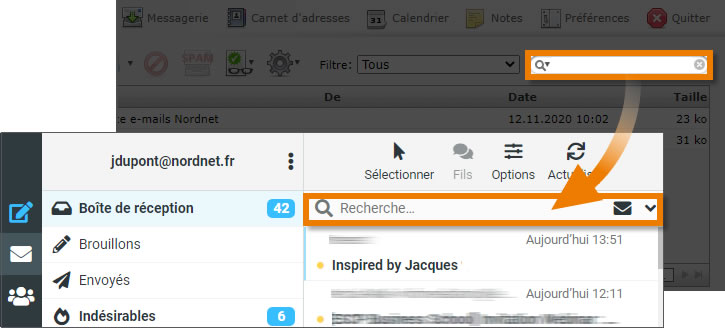
Trier vos messages
Pour trier vos messages, cliquez sur Options 1, puis sélectionnez le nom de la colonne à partir de laquelle vos messages seront triés ainsi que l'ordre de tri 2.
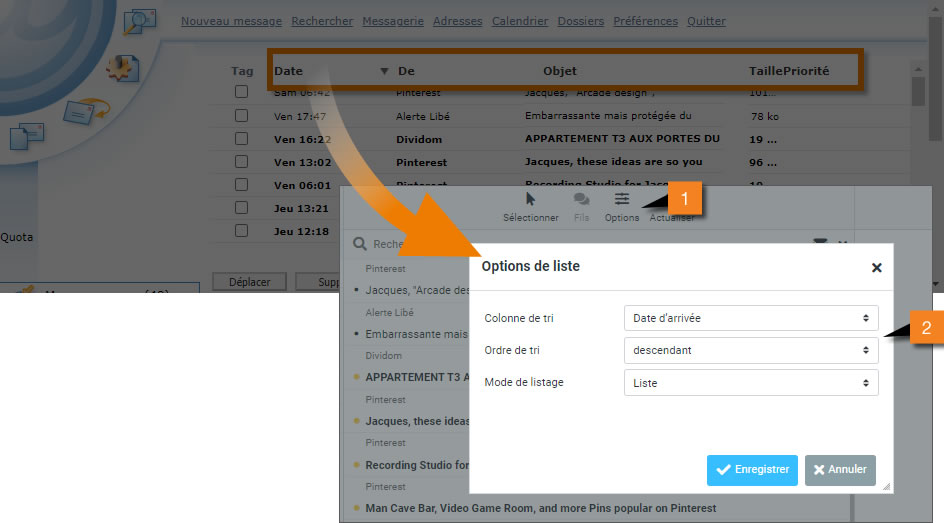
Pour plus détails, consulter l'article Votre Messagerie Nordnet : Trier vos e-mails
epuis le 9 octobre 2023, Nordnet met à disposition de ses abonnés Internet une nouvelle version de sa messagerie (Webmail).
Pour prendre en main rapidement la nouvelle version de la messagerie Nordnet, découvrez dans cet article une vue d'ensemble de ses fonctionnalités, ainsi que ses principaux changements par rapport à la version que vous utilisiez.
- La barre de menu
- Consulter vos e-mails
- Rédiger un e-mail
- Rechercher un e-mail
- Trier vos e-mails
- Sélectionner des e-mails
Une fois connecté à votre messagerie, vous accédez à la fenêtre principale du Webmail.
La barre de menu
Dans la partie gauche de l'interface, vous retrouvez la barre de menu donnant accès aux différentes fonctionnalités fournies par votre messagerie :
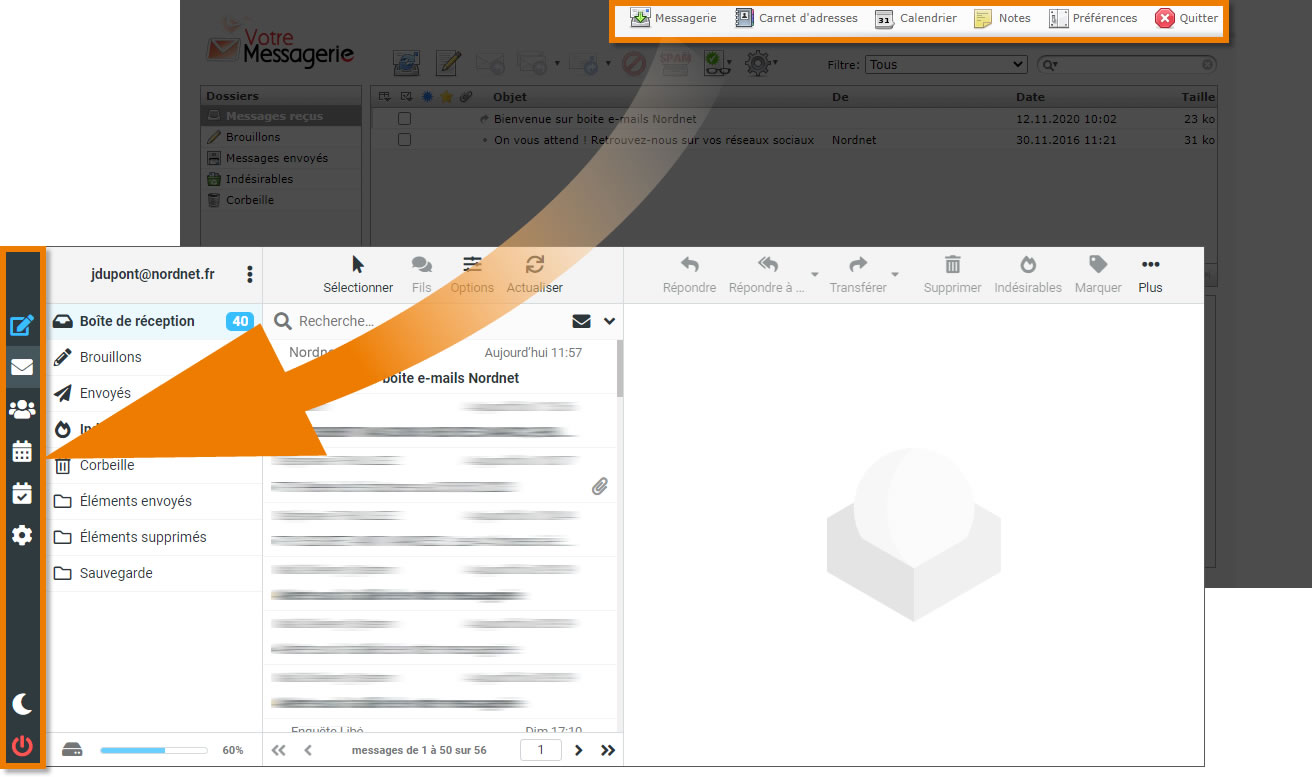
De nouvelles fonctionnalités viennent s'ajouter à celles que vous connaissiez dans la version précédente de votre messagerie.
 |
Créer un nouveau message |
 |
Messagerie, pour consulter tous vos messages |
 |
Contacts, pour gérer votre carnet d'adresses |
 |
Nouveauté Calendrier, pour programmer et suivre vos rendez-vous. Vous pouvez également inviter des contacts à vos rendez-vous. |
 |
Nouveauté Tâches, pour programmer et suivre des actions |
 |
Paramètres, pour accéder aux paramètres personnalisés de votre messagerie |
 |
Nouveauté Mode sombre, pour réduire la fatigue visuelle liée aux écrans. |
 |
Déconnexion, pour quitter votre session en cours. |
Consulter vos e-mails
Pour lire vos messages, il suffit de cliquer sur l'icône Messagerie  située dans la barre de menu, puis si besoin de sélectionner le dossier auquel vous souhaitez accéder. Enfin, cliquez sur le message souhaité pour que son contenu s'affiche, dans la section latérale droite.
située dans la barre de menu, puis si besoin de sélectionner le dossier auquel vous souhaitez accéder. Enfin, cliquez sur le message souhaité pour que son contenu s'affiche, dans la section latérale droite.
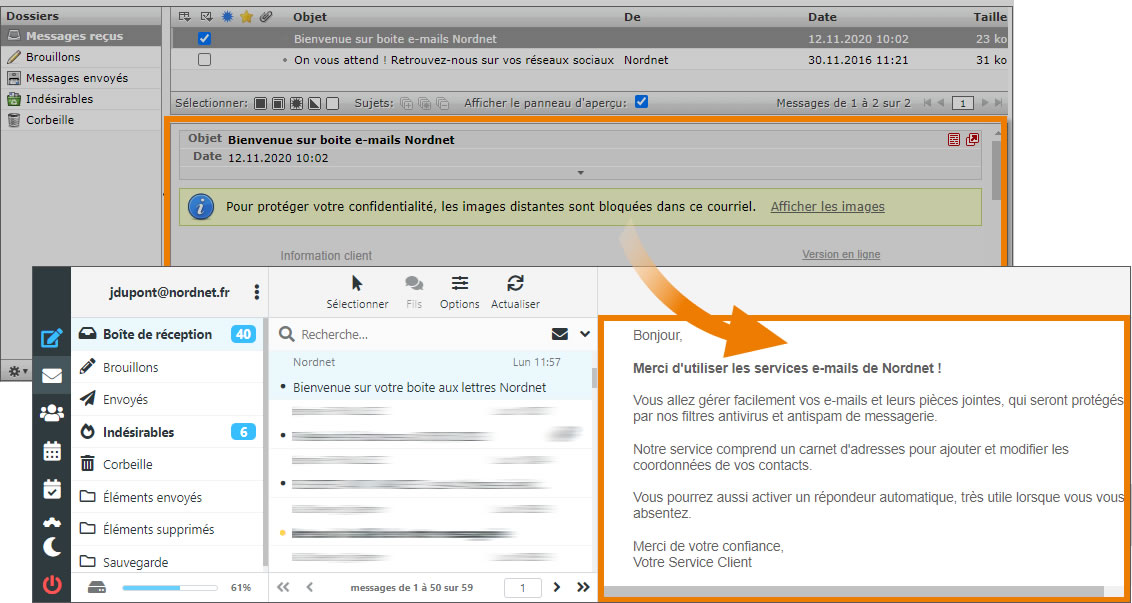
Rédiger un e-mail
L'accès à la création d'un nouveau message se fait désormais depuis l'icône  situé la barre de menu.
situé la barre de menu.
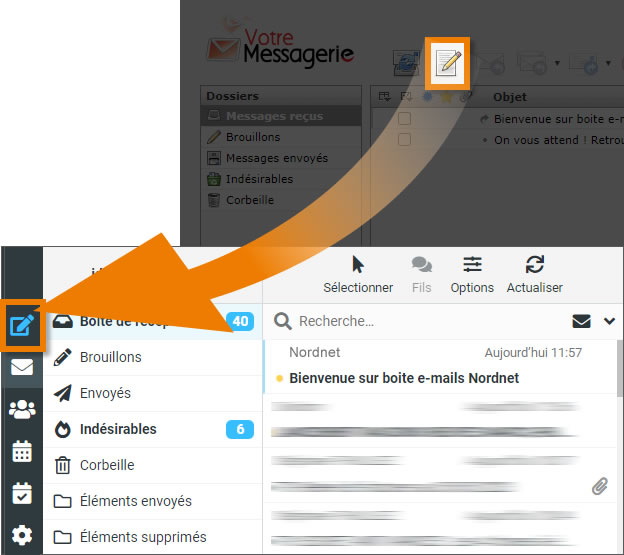
Pour obtenir des explications détaillées sur la rédaction et l'envoi d'un e-mail, consulter l'article Votre Messagerie Nordnet : Rédiger et envoyer un e-mail.
Rechercher un e-mail
Le champ de recherche se situe désormais au dessus de vos messages.
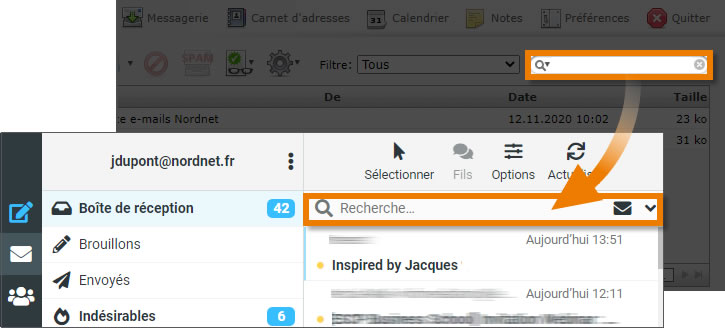
Trier vos e-mails
Pour trier vos messages, cliquez sur Options 1, puis sélectionnez le nom de la colonne à partir de laquelle vos messages seront triés ainsi que l'ordre de tri 2.
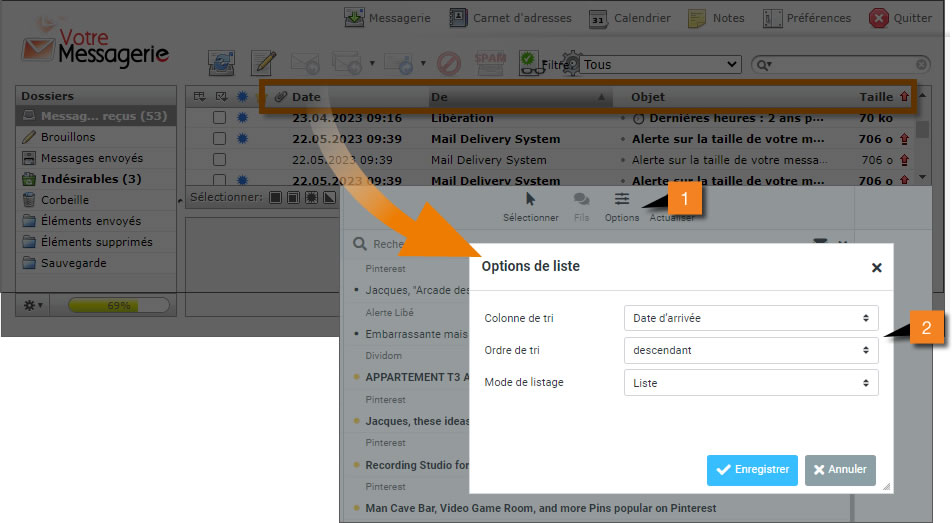
Sélectionner des e-mails
Vous souhaitez sélectionner plusieurs e-mails en vue de les supprimer ou de le déplacer vers un autre dossier.
Deux options sont possible :
1ere option :
- Sélectionnez un premier message, puis appuyez sur la touche Maj (Shift) de votre clavier pour sélectionner une plage de messages, c'est à dire des messages qui se suivent.
- Sélectionnez un premier message, puis appuyez sur la touche ctrl de votre clavier pour sélectionner des messages à divers endroits.
2nde option :
Cliquez sur Sélectionner
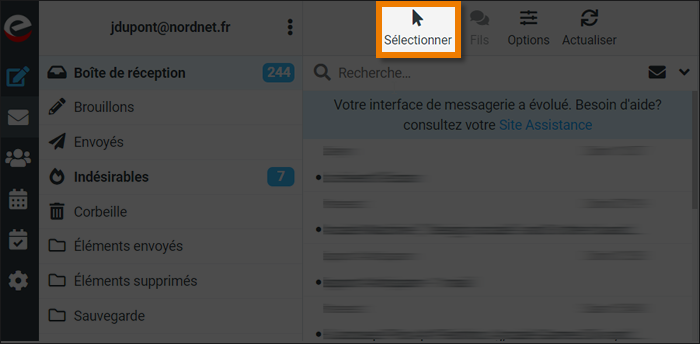
Puis cliquez sur Sélection pour provoquer l'affichage des cases de sélection, qui apparaîtront devant les messages.